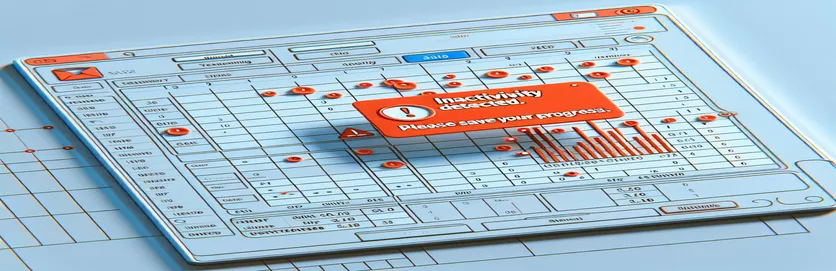ابق على اطلاع بشأن عدم نشاط الورقة
تعد مراقبة استخدام جداول بيانات Google، خاصة عندما تكون متصلة بالنماذج أو أدوات جمع البيانات الأخرى، أمرًا بالغ الأهمية للعديد من الشركات والأفراد. تعد القدرة على تلقي التنبيهات عند حدوث تغييرات ميزة معروفة، مما يعزز التعاون وإدارة البيانات. ومع ذلك، هناك متطلب أقل تقليدية ولكنه بنفس القدر من الأهمية وهو تتبع عدم النشاط. يعد التأكد من بقاء النموذج أو الورقة نشطًا وتلقي إدخالات منتظمة أمرًا ضروريًا للعمليات المستمرة وتدفق البيانات. تصبح هذه الضرورة واضحة في السيناريوهات التي يُتوقع فيها ملء النماذج بانتظام، ولكن مشاركة المستخدم غير متسقة.
يمثل مفهوم تلقي إشعار يومي بالبريد الإلكتروني في حالة عدم إجراء إدخالات جديدة أسلوبًا مبتكرًا لحل هذه المشكلة. ستكون هذه الميزة بمثابة تذكير أو تنبيه للمسؤولين للتحقق من استخدام النموذج والتفاعل مع المستخدمين المحتملين لتشجيع المشاركة. لا تساعد هذه الطريقة في الحفاظ على أهمية وفعالية جهود جمع البيانات فحسب، بل تساعد أيضًا في تحديد فترات المشاركة المنخفضة التي قد تتطلب التدخل. دعنا نستكشف كيفية إعداد نظام الإشعارات هذا في جداول بيانات Google، مع الأخذ في الاعتبار الإمكانات الحالية للنظام الأساسي والحلول المحتملة.
| يأمر | وصف |
|---|---|
| SpreadsheetApp.getActiveSpreadsheet().getSheetByName("Sheet1") | استرداد جدول البيانات النشط وتحديد الورقة المحددة بالاسم. |
| new Date() | إنشاء كائن تاريخ جديد يمثل التاريخ والوقت الحاليين. |
| getRange("A1:A") | تحديد نطاق في جدول البيانات. هنا يختار العمود A من الصف الأول إلى الأسفل. |
| range.getValues() | يحصل على كافة القيم الموجودة في النطاق المحدد كمصفوفة ثنائية الأبعاد. |
| filter(String).pop() | يقوم بتصفية القيم الفارغة من المصفوفة واسترداد الإدخال الأخير. |
| MailApp.sendEmail() | يرسل بريدًا إلكترونيًا يحتوي على الموضوع والنص إلى المستلم المحدد. |
| ScriptApp.newTrigger() | يقوم بإنشاء مشغل جديد في مشروع البرنامج النصي. |
| .timeBased().everyDays(1).atHour(8) | يضبط المشغل للتنفيذ يوميًا في ساعة محددة. |
تنبيهات عدم النشاط التلقائية في جداول بيانات Google: كيف تعمل
تستفيد النصوص البرمجية المتوفرة من Google Apps Script، وهي لغة برمجة نصية مستندة إلى السحابة لتطوير تطبيقات خفيفة الوزن في نظام Google Workspace الأساسي. تم تصميم البرنامج النصي الأول، `checkSheetForEntries`، لمراقبة ورقة Google محددة للإدخالات الجديدة. يبدأ بتحديد ورقة ضمن مستند جداول بيانات Google وإنشاء نطاق زمني للتحقق من الإدخالات. ومن خلال مقارنة تواريخ آخر إدخال بالتاريخ الحالي، يتم تحديد ما إذا كان قد تم إضافة أي بيانات جديدة خلال الفترة المحددة. إذا لم يتم العثور على إدخالات جديدة، يستخدم البرنامج النصي خدمة `MailApp` لإرسال إشعار بالبريد الإلكتروني. تتيح هذه الخدمة الإرسال الآلي لرسائل البريد الإلكتروني مباشرة من البرنامج النصي، لتنبيه المستخدم بعدم النشاط في ورقة Google. تعتبر هذه الوظيفة ضرورية للمسؤولين أو المديرين الذين يحتاجون إلى ضمان إدخال بيانات متسقة، خاصة عندما تكون الأوراق متصلة بالنماذج المستخدمة بانتظام أو عمليات جمع البيانات.
يركز البرنامج النصي الثاني على أتمتة تنفيذ البرنامج النصي الأول باستخدام مشغلات Google Apps Script التي تعتمد على الوقت. من خلال "createTimeDrivenTriggers"، يتم إنشاء مشغل جديد يقوم بجدولة "checkSheetForEntries" للتشغيل في وقت محدد كل يوم. يتم تحقيق ذلك عن طريق تحديد تكرار ووقت تشغيل البرنامج النصي، مما يضمن أن التحقق من الإدخالات الجديدة يحدث دون تدخل يدوي. من خلال أتمتة كل من عملية التحقق وعملية الإعلام، يمكن للمستخدمين مراقبة نشاط الورقة بكفاءة، أو عدم وجوده، واتخاذ الإجراءات اللازمة لمعالجة أي مشكلات تتعلق باستخدام النموذج أو الورقة. لا يوفر هذا النهج الوقت فحسب، بل يعزز أيضًا إدارة أنشطة جمع البيانات، مما يجعله أداة لا تقدر بثمن لأولئك الذين يشرفون على النماذج أو الدراسات الاستقصائية التي تتطلب مشاركة منتظمة.
أتمتة إشعارات عدم الدخول لجداول بيانات Google
Google Apps Script لأتمتة الواجهة الخلفية
function checkSheetForEntries() {const sheet = SpreadsheetApp.getActiveSpreadsheet().getSheetByName("Sheet1");const today = new Date();const oneDayAgo = new Date(today.getFullYear(), today.getMonth(), today.getDate() - 1);const range = sheet.getRange("A1:A"); // Assuming entries are made in column Aconst values = range.getValues();const lastEntry = values.filter(String).pop();const lastEntryDate = new Date(lastEntry[0]);if (lastEntryDate < oneDayAgo) {MailApp.sendEmail("your_email@example.com", "No Entries Made in Google Sheet", "No new entries were recorded in the Google Sheet yesterday.");}}
إعداد المشغلات المستندة إلى الوقت في جداول بيانات Google
Google Apps Script للجدولة
function createTimeDrivenTriggers() {// Trigger every day at a specific hourScriptApp.newTrigger('checkSheetForEntries').timeBased().everyDays(1).atHour(8) // Adjust the hour according to your needs.create();}function setup() {createTimeDrivenTriggers();}
تحسين جداول بيانات Google باستخدام التنبيهات التلقائية لعدم النشاط
إن التوسع في وظائف جداول بيانات Google من خلال البرامج النصية المخصصة يمكن أن يؤدي إلى تحسين الإنتاجية ومراقبة البيانات بشكل كبير. وعلى وجه التحديد، فإن القدرة على إرسال تنبيهات تلقائية عبر البريد الإلكتروني في حالة عدم النشاط، أو عدم وجود إدخالات جديدة، تسد فجوة حرجة في أنظمة جمع البيانات السلبية، مثل الدراسات الاستقصائية أو نماذج التسجيل. تعتبر هذه الميزة ذات قيمة خاصة للمسؤولين الذين يعتمدون على إدخال بيانات متسق لإعداد التقارير أو التحليلات أو الأغراض التشغيلية. من خلال إعداد برنامج نصي يراقب نشاط الورقة، يمكن للمستخدمين أتمتة عملية إبقاء أصحاب المصلحة على علم بحالة جهود جمع البيانات، مما يضمن معالجة أي هفوات في إدخال البيانات على الفور.
علاوة على ذلك، يقدم هذا النهج عنصرًا من الإدارة الاستباقية في التعامل مع جداول بيانات Google. بدلاً من التحقق يدويًا من الإدخالات الجديدة، تقوم التنبيهات التلقائية بإعلام المسؤولين مباشرة، مما يسمح لهم بالتركيز على المهام الأخرى حتى يكون التدخل مطلوبًا. هذا النظام لا يوفر الوقت فحسب، بل يعمل أيضًا كآلية تذكير مدمجة، مما يضمن عدم إهمال مشاريع جمع البيانات. يتطلب تنفيذ مثل هذه النصوص البرمجية فهمًا أساسيًا لـ Google Apps Script، وهي أداة قوية تتكامل بسلاسة مع جداول بيانات Google وتطبيقات Google Workspace الأخرى، مما يوفر نطاقًا واسعًا من إمكانيات التشغيل الآلي لتعزيز الكفاءة واستراتيجيات إدارة البيانات.
الأسئلة المتداولة حول أتمتة جداول بيانات Google
- سؤال: هل يمكن لجداول بيانات Google إرسال تنبيه في حالة عدم إدخال أي بيانات في وقت معين؟
- إجابة: نعم، باستخدام Google Apps Script، يمكنك إنشاء برنامج نصي يرسل تنبيهًا عبر البريد الإلكتروني في حالة عدم إجراء إدخالات جديدة خلال فترة محددة.
- سؤال: كيف أقوم بإعداد إشعار يومي بالبريد الإلكتروني لعدم نشاط الورقة؟
- إجابة: يمكنك إعداد برنامج Google Apps Script للتحقق من الورقة بحثًا عن إدخالات جديدة يوميًا واستخدام خدمة MailApp لإرسال بريد إلكتروني في حالة عدم العثور على بيانات جديدة.
- سؤال: هل من الممكن تخصيص رسالة التنبيه لعدم وجود إدخالات في جداول بيانات Google؟
- إجابة: بالتأكيد، تتيح لك وظيفة MailApp.sendEmail تخصيص موضوع البريد الإلكتروني ونصه، مما يتيح لك تخصيص رسالة التنبيه.
- سؤال: هل يمكن تطبيق هذا البرنامج النصي على أوراق متعددة داخل نفس جدول البيانات؟
- إجابة: نعم، يمكن تعديل البرنامج النصي لمراقبة أوراق متعددة عن طريق ضبط طريقة getSheetByName أو استخدام حلقة للتحقق من قائمة أسماء الأوراق.
- سؤال: هل أحتاج إلى مهارات برمجة متقدمة لتنفيذ هذا الحل؟
- إجابة: ليس بالضرورة. المعرفة الأساسية بجافا سكريبت وGoogle Apps Script كافية لإعداد تنبيه البريد الإلكتروني لعدم وجود إدخالات في جداول بيانات Google.
التفكير في تنبيهات عدم النشاط في جداول بيانات Google
يمثل إعداد التنبيهات التلقائية لعدم وجود إدخالات في جداول بيانات Google أسلوبًا استباقيًا لإدارة النماذج أو قواعد البيانات عبر الإنترنت ومراقبتها. يعمل هذا النظام على تمكين المسؤولين من خلال تزويدهم بالتحديثات في الوقت المناسب بشأن عدم النشاط، وتمكينهم من تشجيع مشاركة المستخدم وضمان استمرارية عمليات جمع البيانات. لا تعمل هذه الأتمتة على تحسين سير العمل فحسب، بل تعمل أيضًا كضمان ضد ركود البيانات، مما قد يسلط الضوء على مجالات التحسين في إمكانية الوصول إلى النموذج أو الترويج. بالإضافة إلى ذلك، تعمل هذه الطريقة على تحسين إدارة المشروع من خلال السماح للفرق بمعالجة معدلات المشاركة المنخفضة على الفور. في النهاية، يُظهر استخدام Google Apps Script لهذا الغرض مرونة وقوة جداول بيانات Google بما يتجاوز استخدامها التقليدي كأداة لجداول البيانات، مما يفتح طرقًا جديدة لإدارة البيانات ومراقبتها بكفاءة.